У деяких випадках, як-от під час синхронізації під час отримання електронних листів або після перенесення наших електронних листів зі старого комп’ютера на новий, в Outlook можна знайти повторювані повідомлення електронної пошти. Видалення повторюваних елементів у Outlook можна виконати вручну, але це тривалий процес, або це можна зробити за допомогою програми, розробленої для цієї роботи, всього за кілька хвилин.
У цій статті ми пояснюємо, як видалити повторювані елементи в Outlook за допомогою безкоштовної програми під назвою ODIR (Видалення дублікатів елементів Outlook). ODIR — чудова програма, оскільки вона може видаляти всі повторювані елементи не лише з папок електронної пошти, а й зі списку контактів, календаря, завдань чи навіть нотаток.
Примітки:
- ODIR (Outlook Duplicate Items Remover) ідеально працює з 32-розрядними версіями Outlook 2000, Outlook 2003, Outlook 2007 і Outlook 2010.
- ODIR не працює в 64-розрядних версіях MS Outlook.
Як видалити всі повторювані елементи з електронної пошти, контактів, завдань або календаря Outlook.
Крок 1. Завантажте та встановіть ODIR (засіб видалення дублікатів Outlook).
1. Ви можете завантажити ODIR з тут.
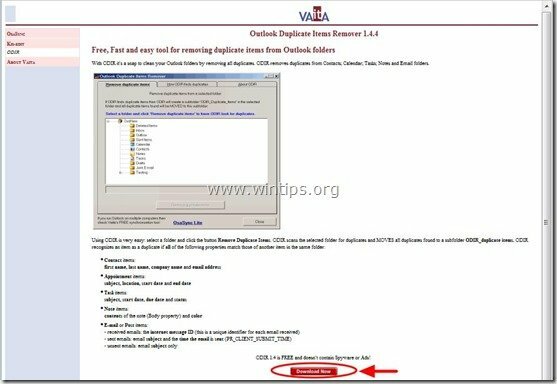
2. Натисніть «Біжи” для встановлення ODIR – Outlook Duplicate Items Remover – негайно або збережіть «ODIR.exe» на своєму комп’ютері, щоб інсталювати програму пізніше.

3. Натисніть «Далі” у майстрі встановлення ODIR і перейдіть до кроків встановлення.
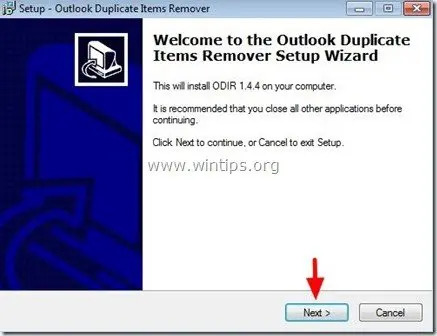
4. “Прийміть угоду», а потім натисніть «Далі" продовжувати.
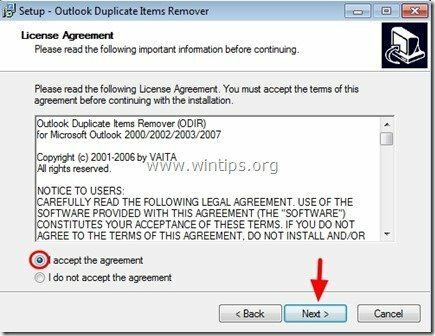
5.Закрити ваш Outlook програму, а потім натисніть «Далі” знову
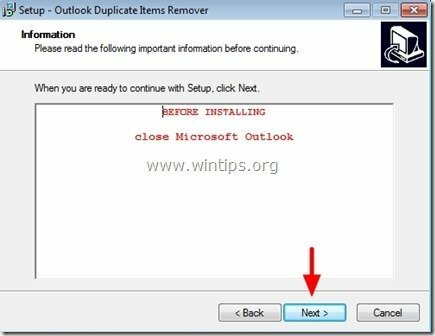
6. Вкажіть місце призначення або залиште розташування за замовчуванням і натисніть «Далі” знову.
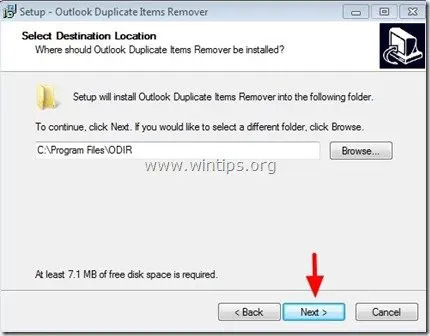
7. Вкажіть нову папку меню «Пуск» або залиште значення за замовчуванням і натисніть «Далі” знову.
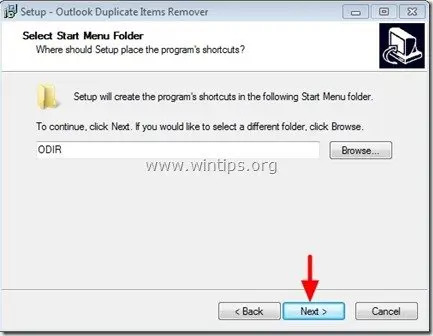
8. Перегляньте свій вибір, а потім натисніть кнопку «Встановити” для початку встановлення ODIR.
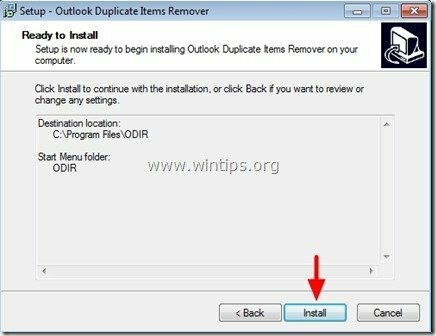
9. Нарешті натисніть «Закінчити” для виходу ODIR встановлення.
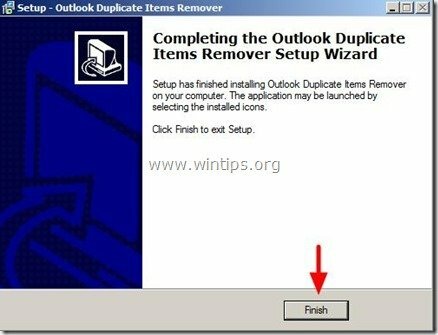
Крок 2. Як використовувати ODIR (Outlook Duplicate Items Remover) для видалення дублікатів електронних листів, контактів, завдань у Outlook.
1. Відкрийте програму «Outlook».
2. У головному меню Outlook виберіть ODIR > Видаліть повторювані елементи. *
* У Outlook 2010 ви знайдете ODIR у розділі «Надбудови” вкладка.
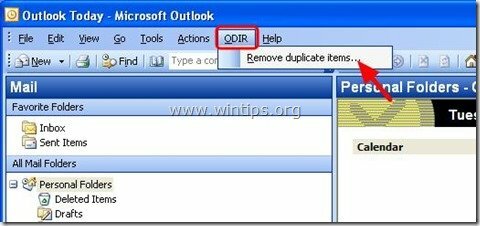
3. в Засіб видалення дублікатів Outlook У головному вікні виберіть папку, з якої потрібно видалити повторювані елементи (наприклад, «Вхідні»), а потім натисніть кнопку «Видаліть повторювані елементи” кнопка.
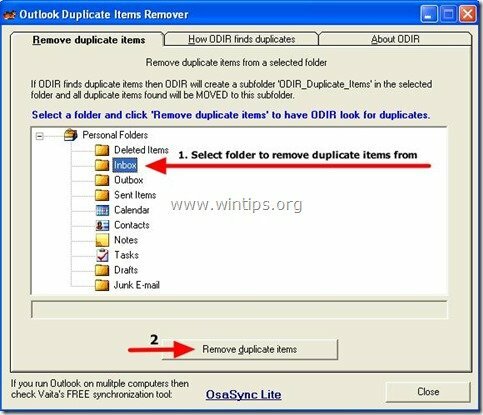
4. Дочекайтеся завершення процесу видалення дублікатів, а потім закрити "ODIR” програма.
5. Тепер під папкою, яку ви вибрали для пошуку дублікатів, ви знайдете нову папку з назвою «ODIR_Duplicate_Items”. У цій папці ви можете переглянути всі знайдені дублікати листів, а потім безпечно видалити їх.
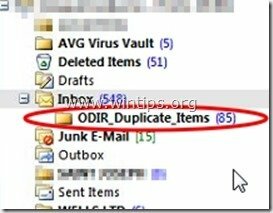
Ви закінчили!